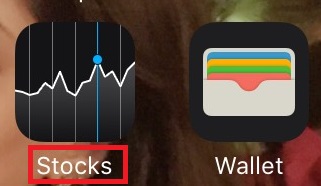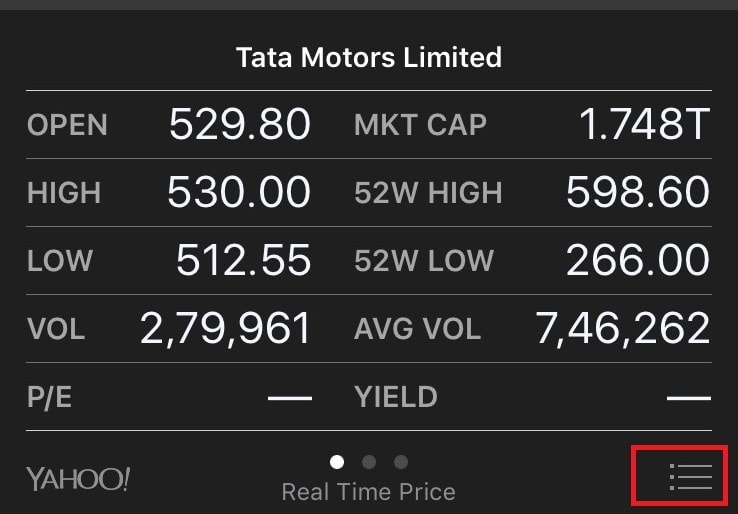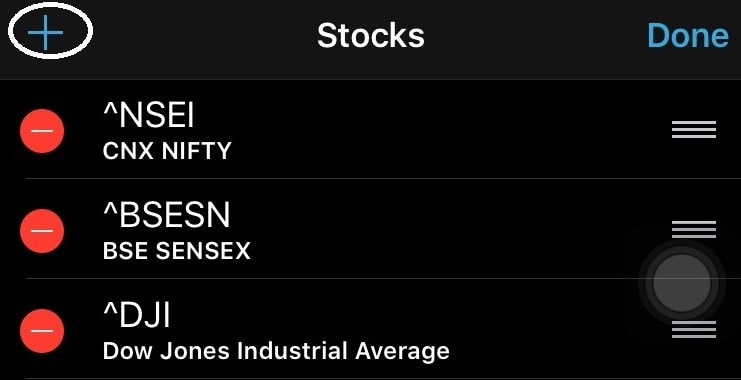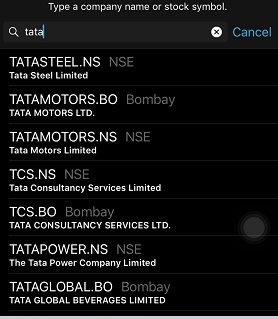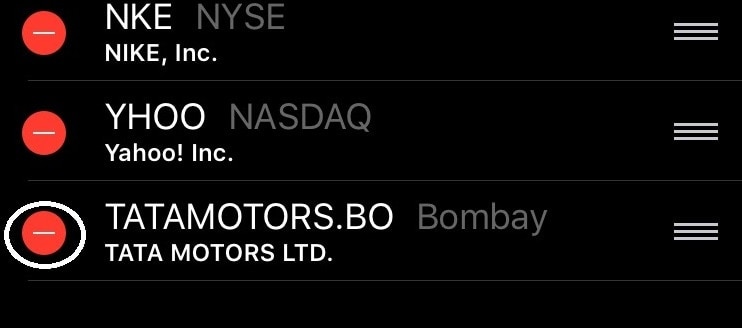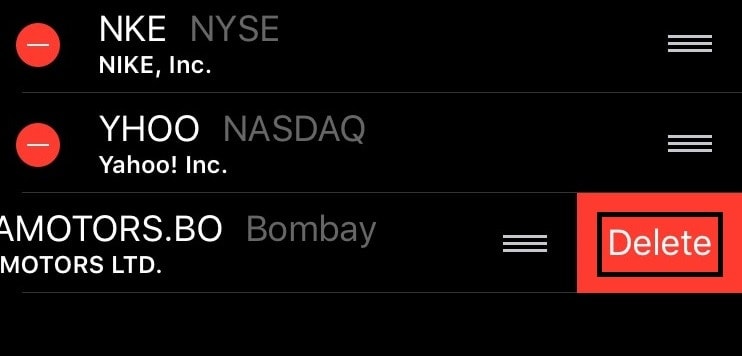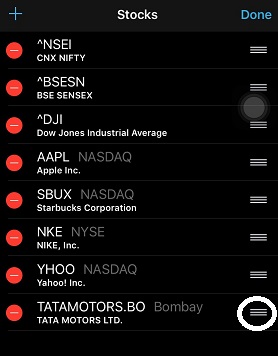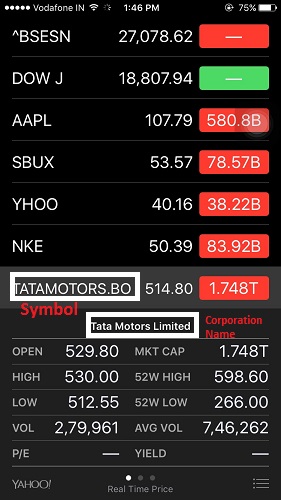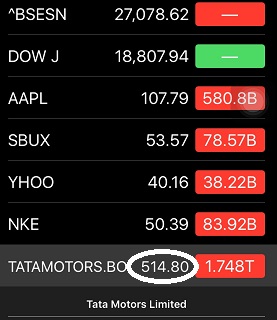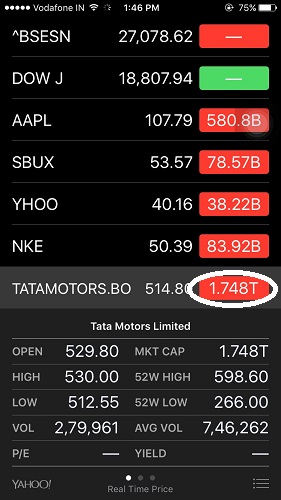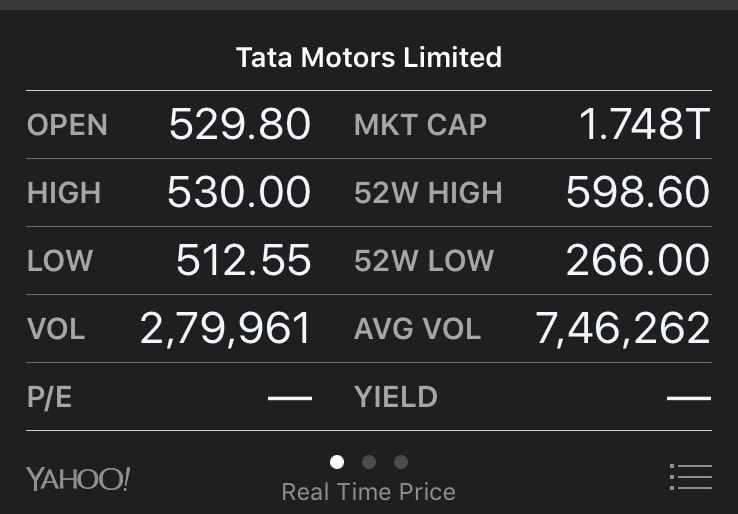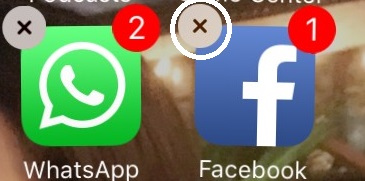In diesem Blog habe ich eine Anleitung zum Löschen und Neuinstallieren von Stock-Apps in iOS 10 gegeben.
Apple kommt mit einem tollen vorinstallierten Stock-App auf dem iPhone, mit dem Sie alles in Ihrem Portfolio direkt auf Ihrem iPhone-Bildschirm überprüfen können. Klingt beruhigend? Tatsächlich ist es. In einfachen Worten, diese App liefert Informationen zu bestimmten Aktien.
Diese App funktioniert nur, wenn Sie entweder über WLAN oder ein drahtloses Datennetzwerk mit dem Internet verbunden sind.
Sie können nicht nur die Eröffnungen der Aktien-, Währungs- und Rohstoffmärkte oder einzelne Aktien und Börsen überprüfen oder verschiedene frühere und aktuelle Diagrammtrends anzeigen, sondern es ist eine App, die viel mehr Funktionen bietet.
Lassen Sie uns das im Detail untersuchen So verwenden Sie die Aktien-App auf dem iPhone:
Inhaltsverzeichnis
So fügen Sie Aktien in der Aktien-App hinzu
Sie können Ihrer Liste beliebig viele Aktien hinzufügen. Sehen Sie sich an, wie Sie dasselbe tun können:
- Tippen Sie auf das Aktiensymbol in Ihrer iPhone-Menüleiste.
- Tippen Sie auf die dreizeilige Schaltfläche in der unteren rechten Ecke des Bildschirms.
- Klicken Sie auf die Schaltfläche + in der oberen linken Ecke.
- Geben Sie den Namen des Unternehmens oder des Aktienindex ein, den Sie durchsuchen möchten. Und klicken Sie auf die Schaltfläche Suchen.
- Auf dem Bildschirm blinken verschiedene ähnliche Namen, die sich auf diese ganz bestimmte Aktie beziehen. Wählen Sie diejenige aus, die Sie hinzufügen möchten.
- Sobald Sie es auswählen, werden Sie sehen, dass es der Aktienliste hinzugefügt wird.
- Wiederholen Sie nun den gleichen Vorgang, um so viele Aktien hinzuzufügen, wie Sie möchten.
- Tippen Sie zum Beenden auf die Schaltfläche „Fertig“ in der oberen rechten Ecke.
Löschen Sie Aktien in der Aktien-App
Das Löschen einer Aktie ist vergleichsweise einfacher. Schauen Sie sich an, wie es geht:
- Neben dem Namen der Aktie, die Sie löschen möchten, sehen Sie eine einzeilige Schaltfläche, die von einem roten Kreis umgeben ist.
- Klicken Sie darauf und die Schaltfläche Löschen erscheint.
- Tippen Sie auf die angezeigte Schaltfläche Löschen.
- Klicken Sie zum Abschluss auf die Schaltfläche „Fertig“ in der oberen rechten Ecke.
Auf ähnliche Weise können Sie alle unerwünschten Bestände löschen.
Ändern der Reihenfolge der Liste
Einige Leute möchten, dass bestimmte Aktien ganz oben in ihrer Aktienliste angezeigt werden, um das lästige Scrollen nach unten zu vermeiden, um die gesuchte Aktie zu suchen. Es ist relativ ein einfacher Prozess. Schauen Sie sich an, wie es geht:
- Sie können drei horizontale Linien rechts neben der Aktie sehen.
- Ziehen Sie einfach diese drei horizontalen Linien nach oben oder unten an ihre neue Position in der Liste.
Und du bist fertig! Verwalten Sie diese also einfach, indem Sie Ihre Favoriten oder diejenigen, denen Sie am häufigsten folgen, ganz oben auf Ihre Liste in der Aktien-App setzen.
Aktienkurs lesen
Viele Menschen wissen nicht genau, wie man einen Aktienkurs liest. Schauen Sie sich an So lesen Sie einen Aktienkurs auf einem iPhone:
- Sie können dort den Firmennamen und etwas darüber das Firmensymbol sehen.
- Direkt neben dem Aktiensymbol sehen Sie eine Zahl geschrieben. Es zeigt den aktuellen Kurs der Aktie.
- Die Farben Grün und Rot heben Folgendes hervor:
Rot = Niedriger, dh zeigt einen Preisrückgang an
Grün = Höher dh zeigt eine Preiserhöhung an - Direkt neben dem Aktiensymbol sehen Sie eine Figur in roter oder grüner Farbe. Er zeigt den Anstieg oder Rückgang im Vergleich zum Schlusskurs des Vortages.
- Unterhalb des Unternehmens wird der Name in verschiedenen Wörtern geschrieben. Sehen Sie, was sie bedeuten:
- Offen = Anfangskurs der Aktie am letzten Handelstag
- Hoch = Hoher Preis im Tagesverlauf
- Niedrig = Niedriger Preis im Tagesverlauf
- Volumen = Aktien, die während des aktuellen Tages gehandelt werden
- P/E = Gewinn pro Aktie
- Marktkapitalisierung = Preis* Ausstehende Anteile
- 52 W hoch = hoher Preis in den letzten 52 Wochen
- 52 W Niedrig = Niedriger Preis in den letzten 52 Wochen
- AVG VOL= durchschnittliches tägliches Handelsvolumen der letzten 3 Monate
- Rendite = Dividende/Preis* 100
- Wenn Sie Diagramme anzeigen, stellt die obere Zahl den hohen Preis des ausgewählten Preisfilters dar und die untere Zahl den niedrigen Preis des ausgewählten Preisfilters.
Stocks App in iOS 10 löschen und neu installieren
Apple bringt einige eingebaute Apps mit und die Stocks-App ist eine davon. Wenn Sie das Gefühl haben, dass Sie die Aktien-App nicht benötigen oder sie nur zusätzlichen Speicherplatz auf Ihrem iPhone verbraucht, können Sie mit IOS 10 Sie können diese integrierten Apps jederzeit löschen.
Sie werden jedoch nicht vollständig gelöscht. Sie sind nur versteckt. Sehen Sie sich an, wie Sie Folgendes löschen können:
- Tippen Sie auf ein App-Symbol und halten Sie es gedrückt, bis es anfängt zu wackeln.
- Oben in der App sehen Sie ein x-Zeichen. Tippen Sie einfach auf das X, um es zu entfernen.
Sie können diese gelöschte App sogar wiederherstellen. Siehe wie:
- Gehen Sie zum App Store und suchen Sie nach der App, die Sie entfernt haben.
- Tippen Sie auf das Wolkensymbol. Die App wird heruntergeladen und auf Ihrem Startbildschirm angezeigt.
Grundsätzlich ist der Vorgang zum Löschen und Wiederherstellen einer integrierten App derselbe wie beim Löschen oder Wiederherstellen jeder anderen App.
Zusätzliche Funktionen
Es gibt einige Funktionen in der Aktien-App, die erwähnenswert sind. Mache eine Notiz:
- Immer wenn Sie auf eine Aktie klicken, erhalten Sie detaillierte Informationen oder aktualisierte oder wichtige Neuigkeiten zu dieser ganz bestimmten Aktie.
- Drei Punkte ganz unten in der Mitte des Bildschirms verraten viele Informationen. Sie können einfach zwischen den drei wischen, um die Marktkapitalisierung, Prozentsätze oder Grafiken/Diagramme im Zusammenhang mit der Aktie anzuzeigen.
- Unter den drei Punkten öffnet nun der zweite Punkt Diagramme. Die Diagramme umfassen Daten von einem Tag bis zu 2 Jahren. Sobald Sie auf einen von ihnen tippen, wird das Diagramm aktualisiert, um diesen Zeitraum widerzuspiegeln.
- Es besteht sogar die Möglichkeit Yahoo.com, falls Sie für diese Aktie auf die Finanzseite von Yahoo.com verweisen möchten.
- Sobald Sie auf das dreizeilige Symbol unten rechts auf dem Bildschirm klicken, hat die Seite, zu der Sie weitergeleitet werden, drei Optionen; Prozentsatz, Preis und Marktkapitalisierung. Wählen Sie eine davon nach Ihren Wünschen aus und die Zahlen werden entsprechend angezeigt.
Fazit:- Wie lösche ich Stock-Apps in iOS 10 und installiere sie neu?
Das Beste an der Aktien-App ist, dass sie sogar mit Siri synchronisiert wird. Sie können Siri einfach bitten, die Nummern für Sie zu überprüfen.
Also, für alle, die den Aktienhandel im Auge behalten oder börsensüchtig sind, genießen Sie den Komfort direkt auf Ihrem iPhone!